Obnovte ztracená / smazaná data z počítače, pevného disku, jednotky flash, paměťové karty, digitálního fotoaparátu a dalších.
Užitečné metody Jak obnovit soubory z poškozeného pevného disku
 Aktualizováno dne Valyn Hua / 21. října 2022 10:00
Aktualizováno dne Valyn Hua / 21. října 2022 10:00Pevný disk vám může poskytnout více úložného prostoru v počítači. V tomto případě můžete přidat další videa, fotografie, další soubory a dokumenty. Nemusíte se obtěžovat přemýšlením, zda je na vašem zařízení ještě větší kapacita. Nebudete muset trpět, abyste je našli, protože jsou již na trhu k dispozici. Další dobrá věc, kterou je třeba u nich zvážit, je jejich dlouhá životnost. Nemusíte je rok za rokem vyměňovat. Jediné, co musíte udělat, je postarat se o ně pomocí počítače. Ale co když si jednoho dne nevšimnete, že váš pevný disk nefunguje?
Tento článek vám ukáže různé druhy metod, jak obnovit poškozený pevný disk. Dovede vás k efektivnímu nástroji, který můžete použít, pokud návody pro odstraňování problémů nefungují.


Seznam příruček
Část 1. Jak opravit poškozený pevný disk
Pevný disk vám může poskytnout více úložného prostoru v počítači. V tomto případě můžete přidat další videa, fotografie, další soubory a dokumenty. Nemusíte se obtěžovat přemýšlením, zda je na vašem zařízení ještě větší kapacita. Nebudete muset trpět, abyste je našli, protože jsou již na trhu k dispozici. Další dobrá věc, kterou je třeba u nich zvážit, je jejich dlouhá životnost. Nemusíte je rok za rokem vyměňovat. Jediné, co musíte udělat, je postarat se o ně pomocí počítače. Ale co když si jednoho dne nevšimnete, že váš pevný disk nefunguje?
FoneLab Data Retriever - obnovení ztracených / vymazaných dat z počítače, pevného disku, flash disku, paměťové karty, digitálního fotoaparátu a dalších zařízení.
- Snadno obnovujte fotografie, videa, dokumenty a další data.
- Náhled dat před zotavením.
Tento článek vám ukáže různé druhy metod, jak obnovit poškozený pevný disk. Dovede vás k efektivnímu nástroji, který můžete použít, pokud návody pro odstraňování problémů nefungují.
Část 1. Jak opravit poškozený pevný disk
Můžete říci, že pevný disk je poškozen, když přestane fungovat. Existuje velká možnost, že se vaše data ztratí. Další je, že to na vašem disku není vidět. V takovém případě váš pevný disk nemůže vykonávat své úlohy úložiště. Musíte si být vědomi příznaků, abyste tomuto typu incidentu zabránili. Pokud si všimnete podezřelosti, může se s vaším pevným diskem něco stát špatně. Zde jsou nějaké příklady:
- Když v počítači uslyšíte podivné zvuky, musíte zkontrolovat, odkud zvuk přichází. Pokud jsou zvuky jako pípání nebo cvakání, zkontrolujte pevný disk před vámi.
- Je to také známka poškozeného pevného disku, když máte nějaké chybějící soubory a nemáte k nim přístup. Než se tak stane, ujistěte se, že jste již zálohovali své soubory a dokumenty.
- Když počítač používáte, neustále zamrzá. Je to také jedno ze znamení. Měli byste zkontrolovat pevný disk, abyste předešli většímu poškození pevného disku.
Pokud jste neměli možnost si těchto příznaků všimnout, existují průvodce řešením problémů. Toto je jeden z hlavních a snadných kroků, které můžete provést. Nemusíte se bát, protože to lze snadno provést, pokud je to vaše první oprava pevného disku.
Způsob 1. Zkontrolujte Správce souborů
Musíte také zvážit kontrolu správce souborů, abyste opravili pevný disk. Správce souborů je zodpovědný za správu souborů na vašem počítači.
Krok 1Otevřete Správce souborů na tvém počítači. Na levé straně hlavního rozhraní klikněte pravým tlačítkem na název pevného disku, který chcete opravit, a zaškrtněte Nemovitosti knoflík. Zobrazí se možnosti vlastností.
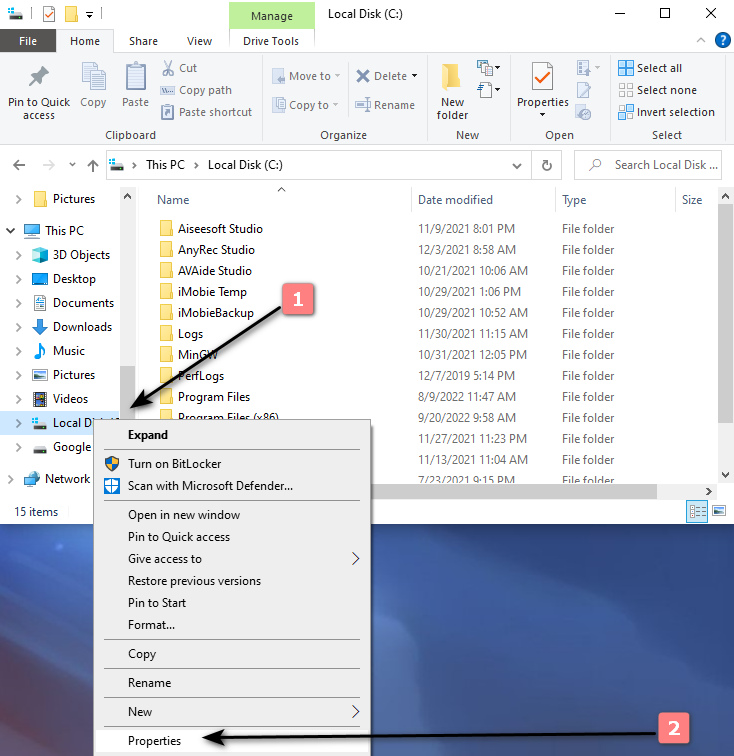
Krok 2V sekci nástrojů nad hlavním rozhraním klikněte na Kontrola tlačítko pro kontrolu chyb systému souborů na disku.
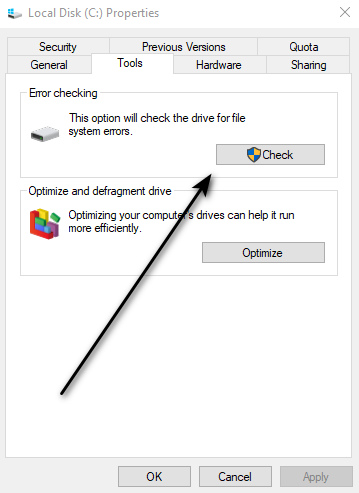
Krok 3Na obrazovce uvidíte další vyskakovací okno. Zaškrtněte Skenovat disk a počkejte na proces skenování. Pokud jsou v jednotce nějaké problémy, klikněte na Opravte tento disk tlačítko pro opravu pevného disku.
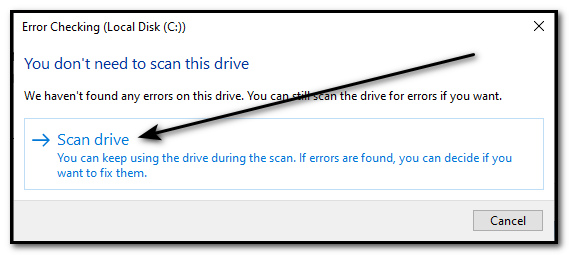
FoneLab Data Retriever - obnovení ztracených / vymazaných dat z počítače, pevného disku, flash disku, paměťové karty, digitálního fotoaparátu a dalších zařízení.
- Snadno obnovujte fotografie, videa, dokumenty a další data.
- Náhled dat před zotavením.
Způsob 2. Změňte název jednotky pevného disku
Krok 1Klepněte pravým tlačítkem myši na ikonu Home na počítači a poté zaškrtněte Správa počítače .
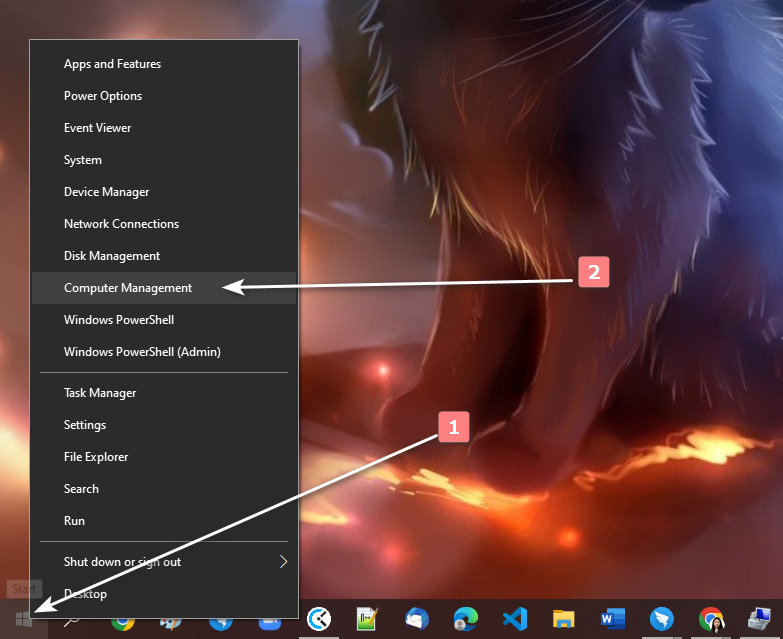
Krok 2Klepněte na tlačítko Správa disků tlačítko na hlavním rozhraní softwaru. Zobrazí se názvy a seznam vašich pevných disků.
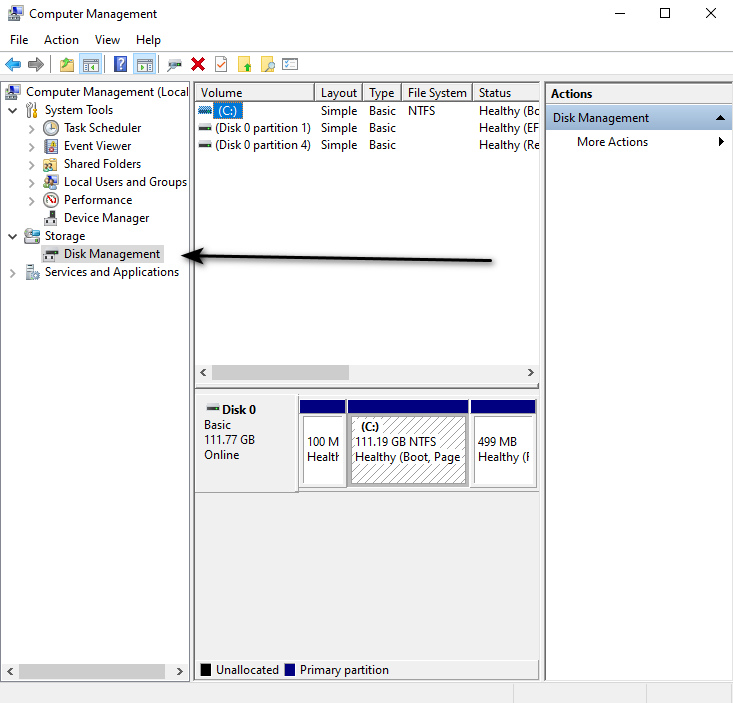
Krok 3Klepněte pravým tlačítkem myši na název pevného disku, který chcete opravit. Zaškrtněte Změnit písmeno jednotky a cestu tlačítka. Nakonec klikněte na Přeměna a klepněte na tlačítko Ano pro potvrzení.
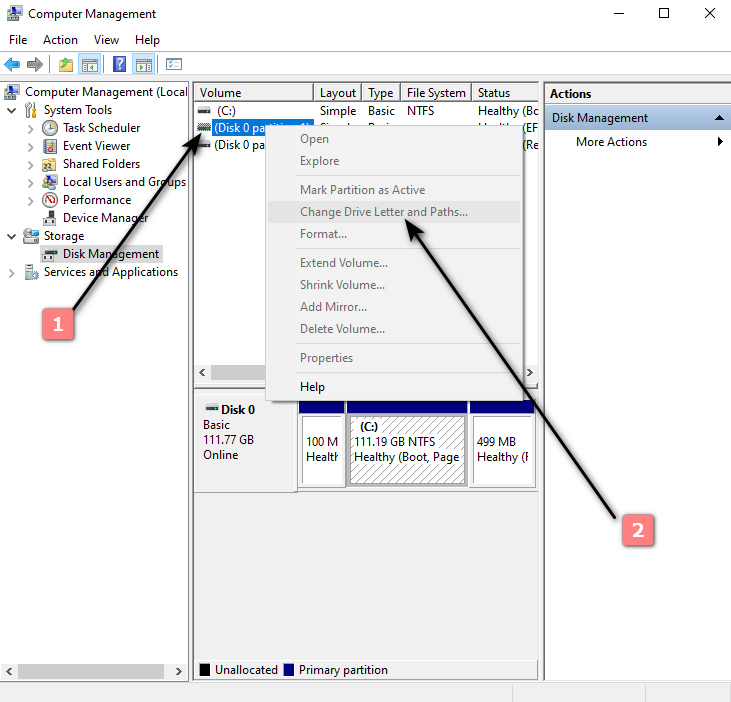
Část 2. Jak obnovit data z poškozeného pevného disku pomocí FoneLab Data Retriever
Provedli jste průvodce odstraňováním problémů, ale stále nedošlo k žádným změnám? Je čas, abyste pomocí softwaru obnovili soubory z poškozeného pevného disku. Pokud nejste dostatečně zruční, abyste nástroj používali, není se v tomto incidentu čeho obávat. FoneLab Data Retriever je nejpřímější nástroj, který můžete použít. Je snadno dostupný a zdarma ke stažení. Další dobrá věc na tomto softwaru, může se zbavit mnoha obnovitelných incidentů. Jsou to příklady počítačových virů, neočekávaného vypnutí, náhodného smazání, nechtěného formátu atd.
FoneLab Data Retriever - obnovení ztracených / vymazaných dat z počítače, pevného disku, flash disku, paměťové karty, digitálního fotoaparátu a dalších zařízení.
- Snadno obnovujte fotografie, videa, dokumenty a další data.
- Náhled dat před zotavením.
Kromě toho je tento nástroj vhodný pro obnovení ztracených dat a bezpečné použití na počítačích Mac i Windows. Podporuje také více obnovitelných dat. Příkladem jsou e-maily, video, zvuk, dokumenty, fotografie, pevné disky a paměťové karty. Neváhejte a přejděte níže, abyste zjistili, jak obnovit poškozený pevný disk v počítači.
Krok na Jak používat FoneLab Data Retriever k obnovení souborů z poškozeného pevného disku
Krok 1Stáhněte si software. Počkejte prosím na proces stahování, proveďte instalaci WinRar, nainstalujte aplikaci a spusťte ji. Pokud jste uživatelem Mac, můžete kliknout na tlačítko Přepnout na Mac.
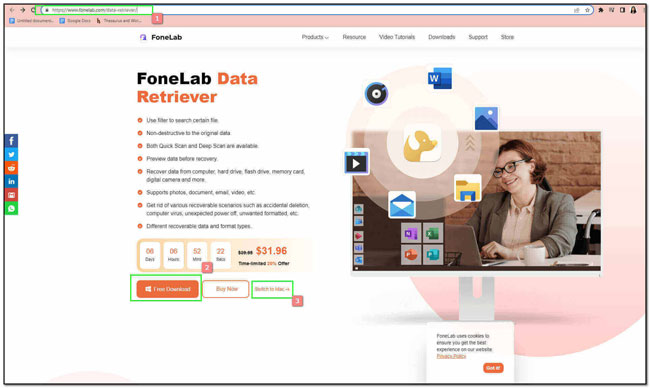
Krok 2Po spuštění nástroje uvidíte umístění vašich dat a jejich typ. Ve střední části hlavního rozhraní softwaru vyberte jednotku pevného disku, kterou chcete obnovit. Poté zaškrtněte Skenovat tlačítko v pravé dolní části softwaru.
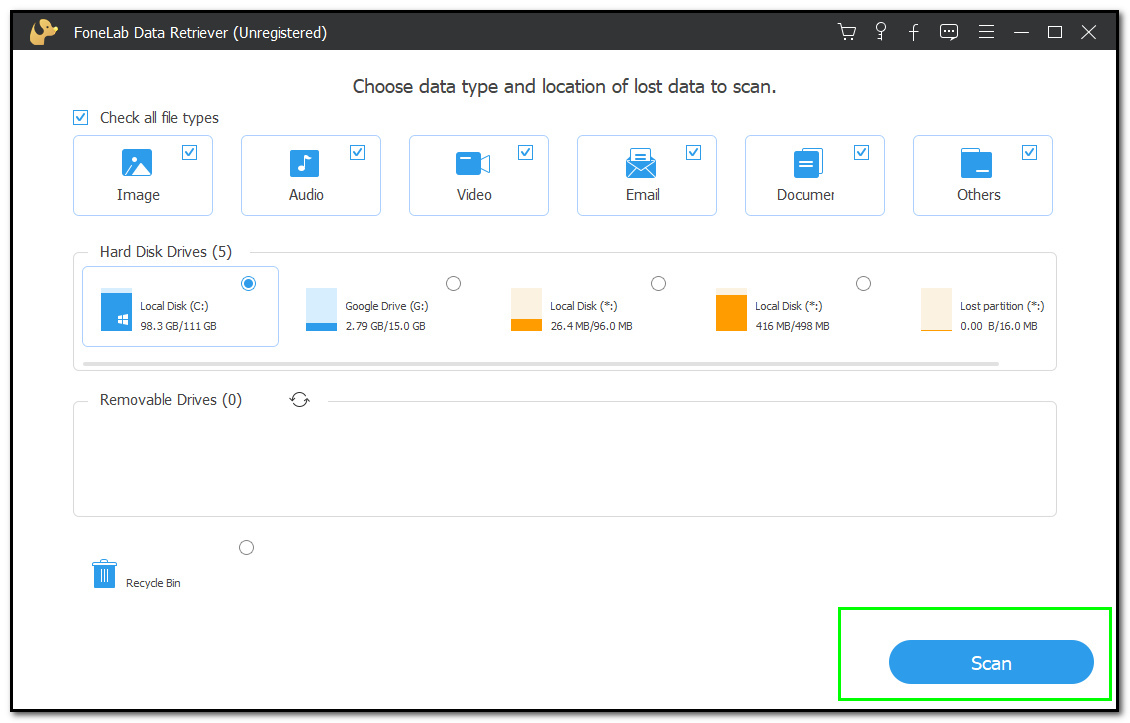
Krok 3Následuje rychlé skenování a poté uvidíte seznam typů vašich souborů. Můžete kliknout na Filtr tlačítko pro snadný přístup k vašim souborům. Kromě toho můžete zaškrtnout Hluboké skenování tlačítko pro další výsledky.
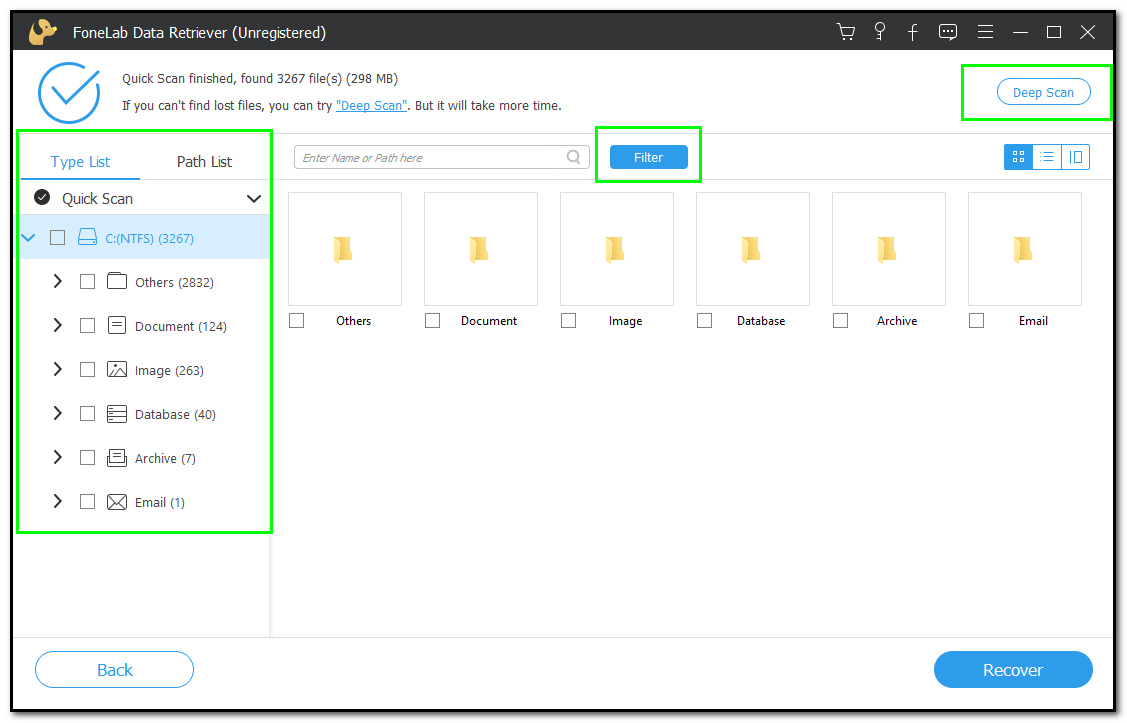
Krok 4Zaškrtněte Zotavit se po výběru všech souborů, které chcete obnovit.
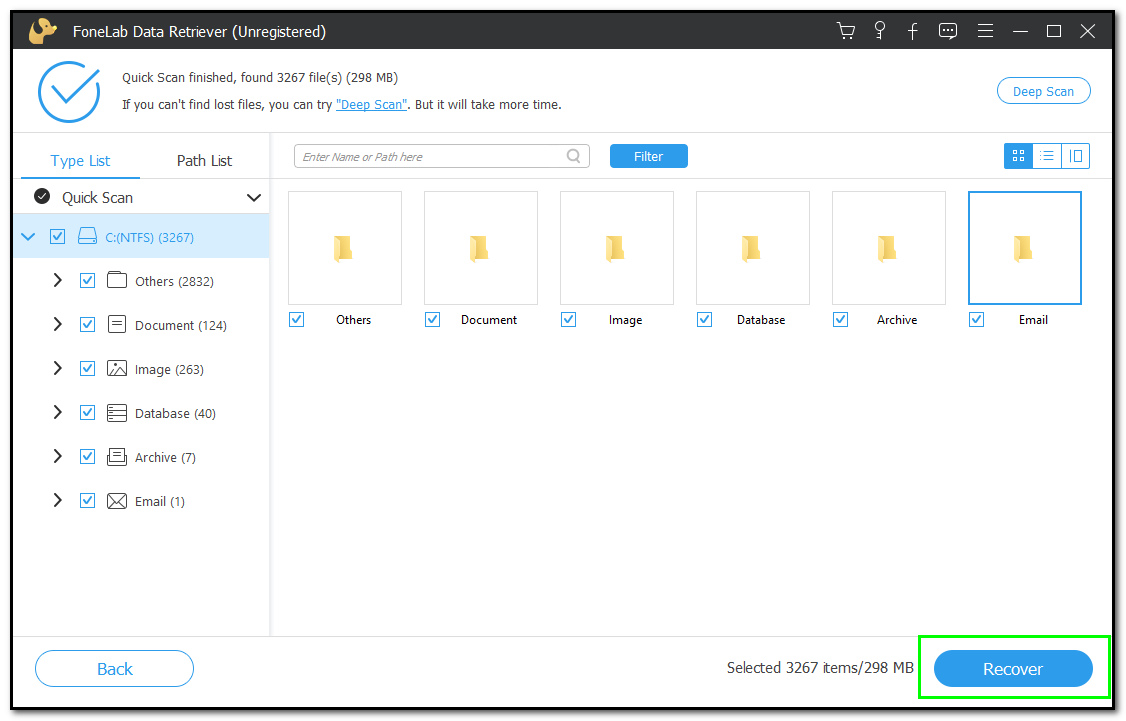
FoneLab Data Retriever - obnovení ztracených / vymazaných dat z počítače, pevného disku, flash disku, paměťové karty, digitálního fotoaparátu a dalších zařízení.
- Snadno obnovujte fotografie, videa, dokumenty a další data.
- Náhled dat před zotavením.
Část 3. Často kladené otázky o tom, jak obnovit data z poškozeného pevného disku
1. Mohu obnovit data z vadného pevného disku?
Ano můžeš. Můžete požádat o pomoc profesionály nebo to udělat sami. V souladu s tím si přečtěte několik jednoduchých průvodců odstraňováním problémů. Tyto příručky vám pomohou provést správné řešení pro váš pevný disk. A nakonec můžete použít software jako např FoneLab Data Retriever.
Jaké jsou příčiny poškozeného pevného disku?
Poškozený pevný disk má různé příčiny. Přehřívání může být hlavním důvodem, proč váš pevný disk nefunguje správně. Je to kvůli špatné ventilaci počítače. Kromě toho jsou viry také příčinou selhání pevného disku. Buďte si vědomi těchto běžných příznaků. Zálohujte své soubory, abyste se nemuseli obávat tohoto incidentu.
FoneLab Data Retriever - obnovení ztracených / vymazaných dat z počítače, pevného disku, flash disku, paměťové karty, digitálního fotoaparátu a dalších zařízení.
- Snadno obnovujte fotografie, videa, dokumenty a další data.
- Náhled dat před zotavením.
Existuje mnoho příruček pro odstraňování problémů pro opravu pevného disku. Uživatelé mohou tyto návody používat, i když nejsou profesionálové. Zejména při obnově souborů na poškozeném pevném disku. Na druhou stranu můžete použít software související s tímto problémem. vřele doporučuji FoneLab Data Retriever díky svým bezpečnostním prvkům a snadným krokům. Jsou snadno dostupné a vhodné pro začátečníky při opravě pevného disku.
